İlan
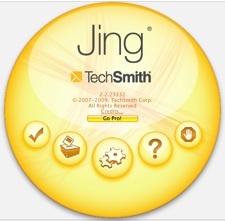 MUO'daki bazı yazarlarımız ücretsiz ekran yakalama uygulamasına oldukça düşkündür, Jing, pratik ve zaman kazandıran özellikleri ve fark etmediyseniz, makalelerimizde çok sayıda ekran görüntüsü kullanıyoruz. MUO, Jing'i hem görüntü hem de video ekran yakalama için nasıl kullanacağınız hakkında birkaç makale yayınladı.
MUO'daki bazı yazarlarımız ücretsiz ekran yakalama uygulamasına oldukça düşkündür, Jing, pratik ve zaman kazandıran özellikleri ve fark etmediyseniz, makalelerimizde çok sayıda ekran görüntüsü kullanıyoruz. MUO, Jing'i hem görüntü hem de video ekran yakalama için nasıl kullanacağınız hakkında birkaç makale yayınladı.
Ancak programı yakın zamanda kullanmaya başladığımda, Jing hakkındaki hiçbir makalenin bağlantılı web tabanlı görüntü yönetim hizmetini keşfetmediğini fark ettim, Ekran yayınlama. TechSmith tarafından barındırılan ve desteklenen Screencast, Jing'in yaptığı gibi hem ücretsiz hem de profesyonel bir seçeneğe sahiptir.
Screencast, görüntü ve video çekiminizi bilgisayarınızın ötesinde yönetmenin ve paylaşmanın ve bulutta, yani TechSmith’in sunucusunda depolanmasını sağlamak için kullanışlı bir yol olabilir. Ücretsiz hesabınızı oluşturduğunuzda, yüklediğiniz tüm dosyalar kitaplığınıza yerleştirilir. Kütüphanenizin arayüz tasarımı temiz ve profesyoneldir, ancak içeriğin nasıl yönetildiği ve paylaşıldığı bazı kullanıcılar için bu kadar açık olmayabilir.
Kitaplığınıza bazı içerik yükledikten sonra (Jing kullanarak veya bilgisayarınıza dosya yükleyerek ), tüm dosyalarınız varsayılan olarak herkese açık olarak görüntülenebilir, böylece medya dosyalarını kimse. Bununla birlikte, aşağıda açıklayacağım dosyalarınıza erişimi kısıtlayabilirsiniz.
Bilgisayarınızda yaptığınız gibi, herhangi bir görüntü ve video dosyasını kitaplığınıza yükleyebilirsiniz. Jing ile çektiğiniz ekran görüntüleri ile sınırlı değilsiniz. Screencast hesabınızı düzenli olarak kullandığınızı fark ederseniz, ücretsiz indirmeyi düşünebilirsiniz. Screencast Yükleyici, büyük dosyaları veya medya dosyaları yığınlarını yüklemek için mükemmeldir. Elbette dosyaları doğrudan Jing'den yükleyebilirsiniz (bununla ilgili diğer MUO makalelerine bakın), iyi bir fikir olabilir önce bunları sabit diskinize kaydedin ve ardından dosyaları ikiye depolamanız için hesabınıza yükleyin. yerler.
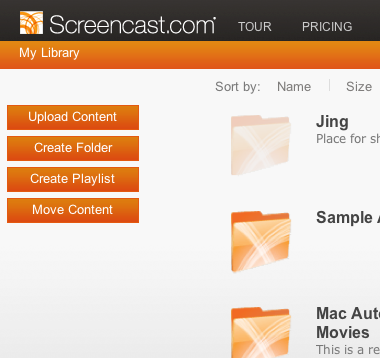
Klasör Yönetimi
Medya dosyalarını paylaşmak için Screencast kitaplığınızda klasör oluşturmak, bilgisayarınızda klasör oluşturmaktan farklı değildir. Sadece Klasör oluşturun düğmesine basın ve ilişkilendirilmesini istediğiniz adı ve diğer bilgileri girin.
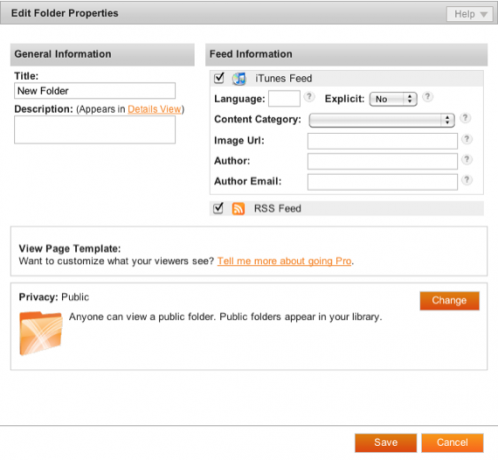
Klasörlerinize kimlerin erişebileceğini ve erişemeyeceğini değiştirmek için seçenekleriniz vardır. Bu, özel, genel olmayan klasörler için veya yalnızca müşterilerinizin, iş arkadaşlarınızın veya kuruluş üyelerinin erişebileceği klasörler istiyorsanız kullanışlıdır. Bu nedenle, klasörünüzü oluştururken, Değişiklik düğmesine tıkladığınızda seçili klasörler için erişim ayrıcalıklarını değiştirmek için dört seçenek sunulur.
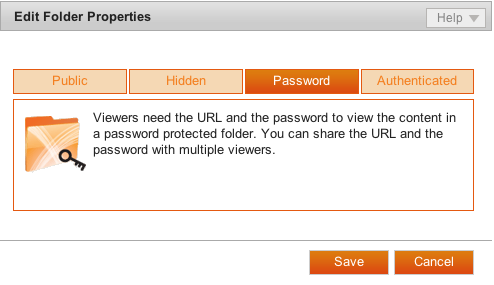
Bir klasörü kaydettikten sonra, elbette yeniden açmak, adını düzenlemek ve gizlilik düzeyini seçmek için seçenekleriniz vardır. Her klasöre ayrıca İnternet üzerinden paylaşabileceğiniz benzersiz bir URL atanır. İmlecinizi bir klasörün üzerine getirdiğinizde açılan üç ok simgesini tıklamanız yeterlidir.
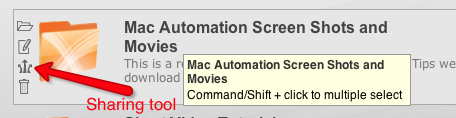
Sonuçta ortaya çıkan URL bağlantılarında, seçili klasörlerinizin içeriğine doğrudan e-posta gönderme ve gönderme seçeneğiniz vardır. Bu, klasördeki dosyaları düzenleyebileceğiniz ve temel bir resim galerisi olarak sunabileceğiniz anlamına gelir.
Dosyaları bir klasörden diğerine taşımak da bilgisayarınızda nasıl yapıldığına çok benzer. Tıklayın İçeriği Taşı düğmesini tıkladığınızda dosya ve klasörleri hareket ettirebileceğiniz tüm içeriğinizin bir listesi sunulur.
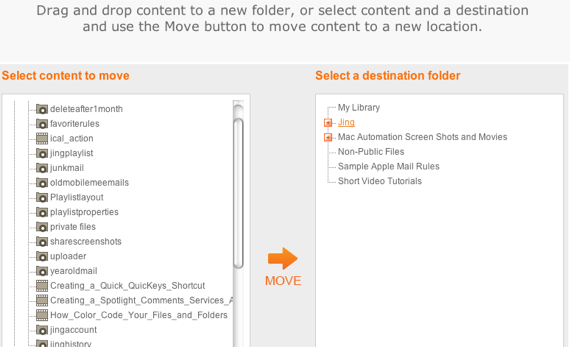
Jing Çalma Listesi
Klasörleri hızlı bir şekilde oluşturmak ve yönetmek için bir başka yararlı seçenek de Oynatma Listesi seçeneğini kullanmaktır. Sadece tıklayın Oynatma listesi yarat düğmesine tıkladığınızda, tüm içeriğinizin bir listesi size tekrar sunulur. Oradan, bir oynatma listesi oluşturmak istediğiniz öğeleri kontrol edin.
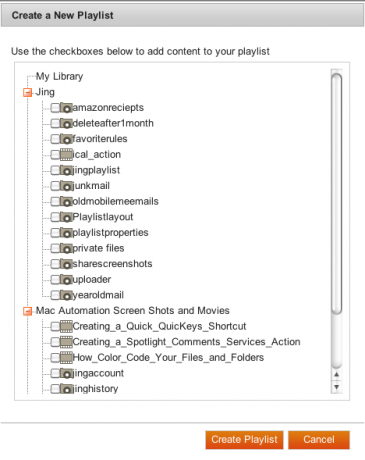
Oynatma listesini paylaştığınızda, görüntüleyenlere içeriğinizin temel bir resim galerisi ekranı sunulur. Oynatma listesinin adı sayfanın sol üst köşesinde bulunur. Ancak, maalesef, oynatma listesi başlıklarının sayfanın üst orta kısmında daha büyük veya ortalanabilmesi için sayfanızı özelleştirmenin bir yolu yoktur.
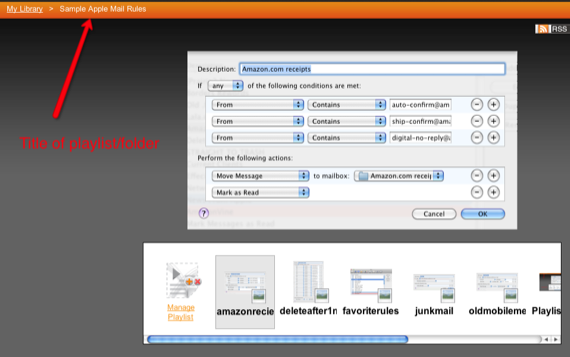
Son olarak, her dosya ve klasör yalnızca boyutları ve değişiklik tarihleriyle ilgili ayrıntılar içermez, aynı zamanda belirlenen bir dosya veya klasörün kaç kez görüntülendiğiyle ilgili bilgi alabilirsiniz. Kütüphane ana sayfanızda, liste görünümü Bu bilgilere erişmek için sayfanın sağ üst köşesindeki düğmesine basın.

Screencast Pro hesabının (99 $ / yıllık maliyet) çok daha fazla depolama alanı ve bant genişliği ve ayrıca tasarımını özelleştirme yeteneği ücretsiz hesabınız özellikle ekran görüntülerini ve YouTube dediklerinin ötesinde videolar paylaşmak için çok cömert ve pratiktir. Flickr. Jing uygulaması hızlı bir şekilde ekran görüntülerini yakalamayı ve bunları hesabınıza yüklemeyi kolaylaştırır.
Servise eklenen görmek istediğim birkaç özellik olmasına rağmen, Jing ve Screencast, son birkaç yıldır kullandığım ekran yakalama çözümlerinin bazılarını hızla değiştiriyor. Jing projesinin zaman içinde nasıl geliştiğini görünce, gelecekteki güncellemelerde bazı heyecan verici yeni özellikler göreceğimizi düşünüyorum.
Kullandığınız ekran yakalama uygulamalarını ve hizmetlerini bize bildirin. Jing'i denedin mi, eğer öyleyse senin için nasıl çalışıyor?
Bakari, serbest yazar ve fotoğrafçı. Uzun zamandır Mac kullanıcısı, caz müzik hayranı ve aile babası.